حببت ان اضيف موضوع عن مشاكل الكمبيوتر التي تتعرض الكثير من الاشخاص وطرق حلولها حيث ان مشاكل
الكمبيوتر لا تنتهي واحيانا نتعرض لمشكلة لا نتمكن من تحديد سببها
المعروف
في عالم الكمبيوتر
انه يجب ان يتم حصر المشكلة والتعرف على السبب حتى
نتمكن من حلها بتعقل وبشكل مريح لا يسبب مشاكل اضافية للجهاز
الأن اقدم لكم
عدة طرق لحصر المشكلة وللبحث عن مسببها والانتهاء منها واهم مشكلة تواجه
المستخدم وتعتبر مشكلة مؤذية وهي
مشكلة اعادة التشغيل المفاجئ او
الانطفاء
المفاجئ للكومبيوتر
وسوف اقوم بعرض المشكلة
وطرق حلها
هذه
المشكلة لها عدة احتمالات:-
1- الفيروسآت في المقآم الاول
2- تلف في النظام وهذا ما يكون
عادة عند وجود الكثير من الفيروسات
3- الباور سبلاي وعدم دخول كهرباء منظمة للكمبيوتر ممكن يسبب تلف فى اجزاء الهارد وير اللى عندك
4- ارتخاء المروحة الخاصة بالمعالج وعدم استقرارها كما يجب على المعالج
3- الباور سبلاي وعدم دخول كهرباء منظمة للكمبيوتر ممكن يسبب تلف فى اجزاء الهارد وير اللى عندك
4- ارتخاء المروحة الخاصة بالمعالج وعدم استقرارها كما يجب على المعالج
5- زيادة حرارة المعالج درجات الحرارة العالية تؤدي ال عمل ريستارت للكمبيوتر
6- البرآمج المكركة (الكراك)
7- عدم تثبيت كارت الشاشة
8- عطل مروحةالتبريد(المكثف) الخاصة بالمعالج او قليلة السرعة في الدوران
وهنا يجب ان تبدل المروحة (المكثف)
وهنا يجب ان تبدل المروحة (المكثف)
9- الاتربة المتراكمة في داخل الكيس التي تعيق عمل المكثف وهنا يجب عمل تنظيف للكيس
10- فشل الرامات في التوفيق مابين البيانات الداخله اليها والخارجه منها مما يعطي امرا للسي بي يو باغلاق الجهاز
11- انقطاع احد الكابلات المرتبطة من لوحة الام الى الاجهزة الاخرى
وهنا يجب التاكد من سلامةالكابلات
وهنا يجب التاكد من سلامةالكابلات
الطريقة الاولى
اصابة الجهاز بفايروس يؤدي الى اطفاء الكومبيوتر او اعادة التشغيل واهم هذه الفايروسات وطرق علاجها:
1--فيروس blaster
الفيروس يقوم بعمل pop-up ثم تجد عد تنازلي يبدأ حتي ينتهي باغلاق جهازك اذا كان كذلك فهو فيروس blaster واللي اعرفه ان شركة مايكروسوفت نزلت الدعم الخاص بعدم التعرض له.
اليك الحل لهذا الفايروس
عندما يبدا العد التنازلي ادخل على run وبعدين اكتب cmd
هتظهر لك شاشة الدوس اكتب فيها الاتي(مع مراعاة المسافات):
shutdown -a
وبعدين enter
هيتوقف العد التنازلي
ثم حاول تعمل مسح للكمبيوتر بتاعك بانتي فيروس محترم
وادخل على موقع مايكروسوفت واكتب في البحث blaster
ستجد ملف تقريبا اسمه blaster batch
حمله ونصبه وسينتهي الامر باذن الله
2 فايروس ساسر ( Sasser)
وهذا الفايروي انتشر في الاونة الاخيرة وهو فايروس خطير جدا ولا يرحم يطفئ الجهاز بعد عدة لحظات من تشغيله و هو نفس الفيروس القديم و لكن فيه ميزات تجسسية خطيرة .. يجعل كمبيوترك و شبكتكم شوارع للهكرز
( يدخلون و يطلعون على كيفهم)
أذا اصاب أحد من الشبكة .. يصيب الشبكة كلهااااااااااااااااا .. و اللي معاك في الشبكة سوف يتضررون.
واعتقد لا ينفع الفورمات لانه فايروس مؤذي جدا وطرق حله انتي فايروس قوي ومحدث ولكن اذا تريد الحل الاكيد له هو بتحديث الوندوز الخاص بك من شركة مايكروسوفت لسد الثغرة
الطريقة الثانية
اذا كان جهازك يعمل ريستارت او انطفاء مفاجئ عليك بأن تقوم على ايقاف كافة البرامج التي تعمل مع بدء التشغيل فغالبا هذة البرامج تسبب مشاكل عدة وبطىء في التشغيل وربما احد هذة البرامج معطوب مما يؤثر على عمل البرامج الاخرى لذلك يفضل تعطيلها من خلا ل
ابدا Start
تشغيل Run
اكتب الامر التالي msconfig ثم موافق
اذهب الى بدء التشغيل تشاهد كافة البرامج التي تعمل مع بدء التشغيل STARTUP
اختر تعطيل الكل Disable All واعد تشغيل الجهاز
الطريقة الثالثة
في حال ان سبب المشكلة لم يكن احد برامج بدء التشغيل نجرب الحل الثاني وهو
ايقاف كافة الخدمات التي تعمل الطريقة كالتالي
1) من ابدا Start
2) تشغيل Run
3) اكتب msconfig ثم موافق

من الاعلى الخدمات Services ضع اشارة امام اخفاء خدمات مايكروسوفت Hide All Microsoft Services
غط تعطيل الكل Disable All
ثم اعد تشغيل الجهاز وانظر ان تم حل المشكلة ام لا؟؟
الطريقة الرابعة
تعتمد هذة الطريقة على تعطيل كافة الكروت والاجهزة المرتبطة بالكومبيوتر طبعا ليس دفعة واحدة انما نبدا بهم كرت تلو الاخر وجهاز تلو الاخر لنعرف المسبب ويفضل البدء بالكرت او الجهاز الذي نعتقد انة وراء المشكلة ونقوم باعادة تشغيل للكمبيوتر بعد كل تعطيل
لننظر هل حلت المشكلة وكان هذا الجهاز او الكارت المرتبط هو المسبب؟؟
اما طريقة تعطيلهم هي كالتالي
اضغط كلك يمين على جهاز الكمبيوتر واختر خصائص ثم اختر الجهاز hardware اضغط على ادارة الاجهزة Device manager
والان ابدا باختيار الاجهزة بالضغط عليها دبل كلك طبعا جهاز تلو الاخر
نختار من الاسفل عدم استخدام هذا الجهاز (تعطيل )
اصابة الجهاز بفايروس يؤدي الى اطفاء الكومبيوتر او اعادة التشغيل واهم هذه الفايروسات وطرق علاجها:
1--فيروس blaster
الفيروس يقوم بعمل pop-up ثم تجد عد تنازلي يبدأ حتي ينتهي باغلاق جهازك اذا كان كذلك فهو فيروس blaster واللي اعرفه ان شركة مايكروسوفت نزلت الدعم الخاص بعدم التعرض له.
اليك الحل لهذا الفايروس
عندما يبدا العد التنازلي ادخل على run وبعدين اكتب cmd
هتظهر لك شاشة الدوس اكتب فيها الاتي(مع مراعاة المسافات):
shutdown -a
وبعدين enter
هيتوقف العد التنازلي
ثم حاول تعمل مسح للكمبيوتر بتاعك بانتي فيروس محترم
وادخل على موقع مايكروسوفت واكتب في البحث blaster
ستجد ملف تقريبا اسمه blaster batch
حمله ونصبه وسينتهي الامر باذن الله
2 فايروس ساسر ( Sasser)
وهذا الفايروي انتشر في الاونة الاخيرة وهو فايروس خطير جدا ولا يرحم يطفئ الجهاز بعد عدة لحظات من تشغيله و هو نفس الفيروس القديم و لكن فيه ميزات تجسسية خطيرة .. يجعل كمبيوترك و شبكتكم شوارع للهكرز
( يدخلون و يطلعون على كيفهم)
أذا اصاب أحد من الشبكة .. يصيب الشبكة كلهااااااااااااااااا .. و اللي معاك في الشبكة سوف يتضررون.
واعتقد لا ينفع الفورمات لانه فايروس مؤذي جدا وطرق حله انتي فايروس قوي ومحدث ولكن اذا تريد الحل الاكيد له هو بتحديث الوندوز الخاص بك من شركة مايكروسوفت لسد الثغرة
الطريقة الثانية
اذا كان جهازك يعمل ريستارت او انطفاء مفاجئ عليك بأن تقوم على ايقاف كافة البرامج التي تعمل مع بدء التشغيل فغالبا هذة البرامج تسبب مشاكل عدة وبطىء في التشغيل وربما احد هذة البرامج معطوب مما يؤثر على عمل البرامج الاخرى لذلك يفضل تعطيلها من خلا ل
ابدا Start
تشغيل Run
اكتب الامر التالي msconfig ثم موافق
اذهب الى بدء التشغيل تشاهد كافة البرامج التي تعمل مع بدء التشغيل STARTUP
اختر تعطيل الكل Disable All واعد تشغيل الجهاز
الطريقة الثالثة
في حال ان سبب المشكلة لم يكن احد برامج بدء التشغيل نجرب الحل الثاني وهو
ايقاف كافة الخدمات التي تعمل الطريقة كالتالي
1) من ابدا Start
2) تشغيل Run
3) اكتب msconfig ثم موافق
من الاعلى الخدمات Services ضع اشارة امام اخفاء خدمات مايكروسوفت Hide All Microsoft Services
غط تعطيل الكل Disable All
ثم اعد تشغيل الجهاز وانظر ان تم حل المشكلة ام لا؟؟
الطريقة الرابعة
تعتمد هذة الطريقة على تعطيل كافة الكروت والاجهزة المرتبطة بالكومبيوتر طبعا ليس دفعة واحدة انما نبدا بهم كرت تلو الاخر وجهاز تلو الاخر لنعرف المسبب ويفضل البدء بالكرت او الجهاز الذي نعتقد انة وراء المشكلة ونقوم باعادة تشغيل للكمبيوتر بعد كل تعطيل
لننظر هل حلت المشكلة وكان هذا الجهاز او الكارت المرتبط هو المسبب؟؟
اما طريقة تعطيلهم هي كالتالي
اضغط كلك يمين على جهاز الكمبيوتر واختر خصائص ثم اختر الجهاز hardware اضغط على ادارة الاجهزة Device manager
والان ابدا باختيار الاجهزة بالضغط عليها دبل كلك طبعا جهاز تلو الاخر
نختار من الاسفل عدم استخدام هذا الجهاز (تعطيل )
(do not use this device (disable

واعد تشغيل الجهاز وهكذا اتبع الطريقة مع كافة الاجهزة تباعا للوصول الى مسبب المشكلة طبعا بعد اعادة التشغيل يجب الدخول بشكل عادي على الكمبيوتر وليس من الوضع الامن نتبع الطريقة ذاتها لاعادة تشغيل الجهاز او الكرت الذى سبق وعطلناة ونختار من الاسفل تمكين استخدام هذا الجهاز
الطريقة الخامسة
نتبع هذة الطريقة ان كانت المشاكل في النظام اي ان الويندوز يعاني من ملفات معطوبة او اخطاء كبيرة تتعدى ملف معطوب ولهذا الامر حلول ثلاث الاول لاصلاح الملفات المعطوبة بالنظام غالبا ما تاتي رسائل من الويندوز بان هناك ملف معطوب يرجى تشغيل الاداة المساعدة وملف صغير كفيل بعرقلة اداء الويندوز باكملة وللتخلص من هذة المشكلة ضع قرص الوندوز في سواقة الكمبيوتر ويجب ان يكون مطابق للنسخة الموجودة على الجهاز ثم اذهب الى
1) من ابدا Start
2) تشغيل Run
3)اكتب الامر التالي SFC /SCANNOW ثم موافق
والان يقوم الويندوز باستبدال الملفات المعطوبة باخرى جديدة من قرص الويندوز بعد الانتهاء اعد تشغيل الجهاز وتحل المشكلة بعون الله
الحل الثاني لاصلاح المشاكل الكبيرة في النظام وهو يعتمد على
تشغيل أمر التصليح من سي دي الوبندوز xp ادخل سى دي الويندوز واعد تشغيل الجهاز ليقلع من السى دي
تظهر شاشة زرقاء ويبدأ الكمبيوتر قراءة ملفات السي دي انتظر قليلا
تأتي بعدها خياران الأول لتنصيب الويندوز ويتضمن عملية الاصلاح والثاني لإصلاح الويندوز من الريكيفر ي
نختار الخيار الاول من خلال الضغط على Enter (طبعا الإرشاد في أخر كل خيار )
تاتي الاتفاقية نوافق عليها بالضغط على f8
بعد ذلك سيتم الكشف عن وجود نسخة ويندوز سابقة على الجهاز وتاتي اليك خيارين
الاول لاصلاح الويندوز المكتشف على الجهاز عندها نضغط على حرف R
الثاني لمتابعة تنصيب نسخةالويندوز الجديدة
طبعا نحن نختار الاول لاننا نريد الاصلاح ونضغط على مفتاح حرف R في الكيبورد
بعد ذلك تبدا عملية نسخ الملفات المطلوبة للاصلاح وتتم عملية اعادة تشغيل تلقائية للجهاز
بعد اعادة التشغيل تاتي رسالة اضغط على أي مفتاح للاقلاع من السى دي Press any key to boot the CD لا تضغط على أي شىء حتى لا نعود للبداية
تظهر شاشة الاقلاع العادية للويندوز ثم تبدا عملية الاصلاح وتتجنب باذن الله الفورمات
ملاحظة هامة
لتطبيق الطريقة الثانية يجب تجهيز الكمبيوتر للإقلاع من السى دي أولا من خلال إعادة التشغيل مع الضغط على
DELETE أو F2 بحسب توزيع المهام في الجهاز ثم اختيار أمر ال BOOT أعلى الصفحة بواسطة الأسهم
وفي صفحة BOOT نختار الخيار الأولBoot device priority ثم نضغط على انتر
وعند ظهور شاشة جديدة للبوت نختار منها 1ST Boot device ثم انتر يظهر مستطيل ازرق وسط الشاشة نختار منة CDROM ثم انتر ينتقل الخيار إلى المركز الأول
نضغط على F10 للتثبيت تظهر رسالة نختار OK
بعد الخروج من البيوس وإعادة التشغيل تلقائيا من الكمبيوتر يقلع الجهاز من السى دي
الحل الثالث اقرب لطريقة استعادة النظام ويتبع بعد ان قمنا باعمال سببت مشكلة والحل هو تشغيل الكمبيوتر باخر توقيت كا ن يعمل بة بوضع جيد والطريقة هي
من خلال إعادة التشغيل مع الضغط على f8
واختيار last knoun good configuration وبعد تظليله اضغط على انتر وهكذا يبدأ الكمبيوتر التشغيل مثل أخر مرة اشتغل فيها دون مشاكل
مما ورد اعلاه هذه مشاكل وطرق علاجها اذا كان يحدث انطفاء او ريستارت مفاجئ للكمبيوتر وهذه العمليات لا تحتاج الى فتح غطاء الكيس
واعد تشغيل الجهاز وهكذا اتبع الطريقة مع كافة الاجهزة تباعا للوصول الى مسبب المشكلة طبعا بعد اعادة التشغيل يجب الدخول بشكل عادي على الكمبيوتر وليس من الوضع الامن نتبع الطريقة ذاتها لاعادة تشغيل الجهاز او الكرت الذى سبق وعطلناة ونختار من الاسفل تمكين استخدام هذا الجهاز
الطريقة الخامسة
نتبع هذة الطريقة ان كانت المشاكل في النظام اي ان الويندوز يعاني من ملفات معطوبة او اخطاء كبيرة تتعدى ملف معطوب ولهذا الامر حلول ثلاث الاول لاصلاح الملفات المعطوبة بالنظام غالبا ما تاتي رسائل من الويندوز بان هناك ملف معطوب يرجى تشغيل الاداة المساعدة وملف صغير كفيل بعرقلة اداء الويندوز باكملة وللتخلص من هذة المشكلة ضع قرص الوندوز في سواقة الكمبيوتر ويجب ان يكون مطابق للنسخة الموجودة على الجهاز ثم اذهب الى
1) من ابدا Start
2) تشغيل Run
3)اكتب الامر التالي SFC /SCANNOW ثم موافق
والان يقوم الويندوز باستبدال الملفات المعطوبة باخرى جديدة من قرص الويندوز بعد الانتهاء اعد تشغيل الجهاز وتحل المشكلة بعون الله
الحل الثاني لاصلاح المشاكل الكبيرة في النظام وهو يعتمد على
تشغيل أمر التصليح من سي دي الوبندوز xp ادخل سى دي الويندوز واعد تشغيل الجهاز ليقلع من السى دي
تظهر شاشة زرقاء ويبدأ الكمبيوتر قراءة ملفات السي دي انتظر قليلا
تأتي بعدها خياران الأول لتنصيب الويندوز ويتضمن عملية الاصلاح والثاني لإصلاح الويندوز من الريكيفر ي
نختار الخيار الاول من خلال الضغط على Enter (طبعا الإرشاد في أخر كل خيار )
تاتي الاتفاقية نوافق عليها بالضغط على f8
بعد ذلك سيتم الكشف عن وجود نسخة ويندوز سابقة على الجهاز وتاتي اليك خيارين
الاول لاصلاح الويندوز المكتشف على الجهاز عندها نضغط على حرف R
الثاني لمتابعة تنصيب نسخةالويندوز الجديدة
طبعا نحن نختار الاول لاننا نريد الاصلاح ونضغط على مفتاح حرف R في الكيبورد
بعد ذلك تبدا عملية نسخ الملفات المطلوبة للاصلاح وتتم عملية اعادة تشغيل تلقائية للجهاز
بعد اعادة التشغيل تاتي رسالة اضغط على أي مفتاح للاقلاع من السى دي Press any key to boot the CD لا تضغط على أي شىء حتى لا نعود للبداية
تظهر شاشة الاقلاع العادية للويندوز ثم تبدا عملية الاصلاح وتتجنب باذن الله الفورمات
ملاحظة هامة
لتطبيق الطريقة الثانية يجب تجهيز الكمبيوتر للإقلاع من السى دي أولا من خلال إعادة التشغيل مع الضغط على
DELETE أو F2 بحسب توزيع المهام في الجهاز ثم اختيار أمر ال BOOT أعلى الصفحة بواسطة الأسهم
وفي صفحة BOOT نختار الخيار الأولBoot device priority ثم نضغط على انتر
وعند ظهور شاشة جديدة للبوت نختار منها 1ST Boot device ثم انتر يظهر مستطيل ازرق وسط الشاشة نختار منة CDROM ثم انتر ينتقل الخيار إلى المركز الأول
نضغط على F10 للتثبيت تظهر رسالة نختار OK
بعد الخروج من البيوس وإعادة التشغيل تلقائيا من الكمبيوتر يقلع الجهاز من السى دي
الحل الثالث اقرب لطريقة استعادة النظام ويتبع بعد ان قمنا باعمال سببت مشكلة والحل هو تشغيل الكمبيوتر باخر توقيت كا ن يعمل بة بوضع جيد والطريقة هي
من خلال إعادة التشغيل مع الضغط على f8
واختيار last knoun good configuration وبعد تظليله اضغط على انتر وهكذا يبدأ الكمبيوتر التشغيل مثل أخر مرة اشتغل فيها دون مشاكل
مما ورد اعلاه هذه مشاكل وطرق علاجها اذا كان يحدث انطفاء او ريستارت مفاجئ للكمبيوتر وهذه العمليات لا تحتاج الى فتح غطاء الكيس
هناك بعض الحالات التي تؤدي الى انطفاء الكمبيوتر او عمل ريستارت مفاجئ وهي:-
1- الفيروسآت في المقآم الاول
1- الفيروسآت في المقآم الاول
2- تلف في النظام وهذا ما يكون
عادة عند وجود الكثير من الفيروسات
3- الباور سبلاي وعدم دخول كهرباء منظمة للكمبيوتر
ممكن يسبب تلف فى اجزاء الهارد وير اللى عندك
4- ارتخاء المروحة الخاصة بالمعالج وعدم استقرارها كما يجب على المعالج
3- الباور سبلاي وعدم دخول كهرباء منظمة للكمبيوتر
ممكن يسبب تلف فى اجزاء الهارد وير اللى عندك
4- ارتخاء المروحة الخاصة بالمعالج وعدم استقرارها كما يجب على المعالج
5- زيادة حرارة المعالج درجات الحرارة العالية تؤدي ال عمل ريستارت للكمبيوتر
6- البرآمج المكركة (الكراك)
7- عدم تثبيت كارت الشاشة
8- عطل مروحةالتبريد(المكثف) الخاصة بالمعالج او قليلة السرعة في الدوران
وهنا يجب ان تبدل المروحة (المكثف)
وهنا يجب ان تبدل المروحة (المكثف)
9- الاتربة المتراكمة في داخل الكيس التي تعيق عمل المكثف وهنا يجب عمل تنظيف للكيس
10- فشل الرامات في التوفيق مابين البيانات الداخله اليها والخارجه منها مما يعطي امرا للسي بي يو باغلاق الجهاز
11- انقطاع احد الكابلات المرتبطة من لوحة الام الى الاجهزة الاخرى
وهنا يجب التاكد من سلامةالكابلات
وهنا يجب التاكد من سلامةالكابلات










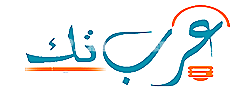
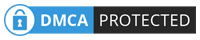
ليست هناك تعليقات:
إرسال تعليق